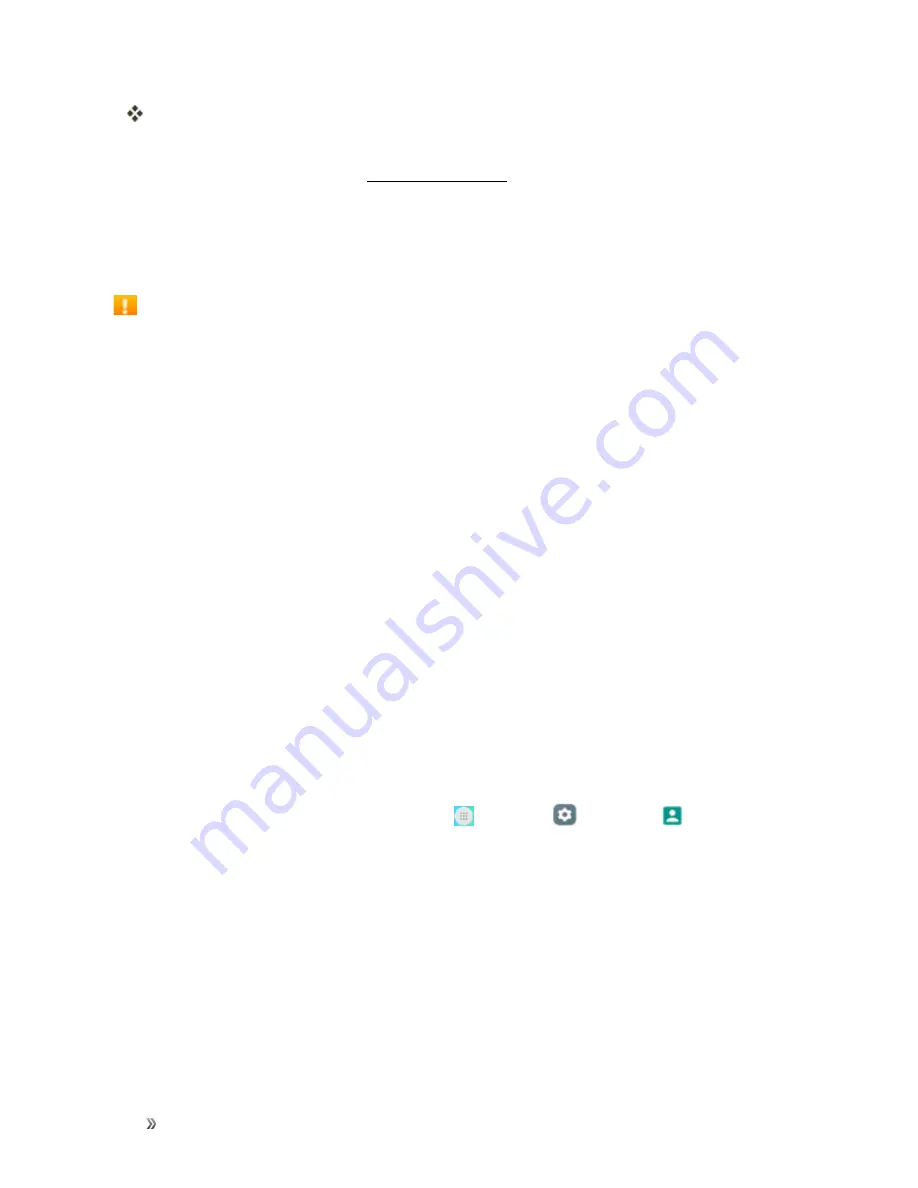
Inicio
Operaciones básicas
40
Se desbloqueará la pantalla.
l
Si ha establecido una pantalla de bloqueo, se le pedirá que dibuje el patrón o que ingrese la
contraseña o PIN. Consulte
.
ACTUALIZACIONES DEL TELÉFONO
De vez en cuando, puede haber actualizaciones disponibles para su teléfono. Puede descargar y
aplicar estas actualizaciones a través del menú
Ajustes
>
Actualizaciones del sistema
.
Advertencias sobre las actualizaciones de software
Durante la actualización
: el teléfono no puede utilizarse hasta que se haya completado la
actualización del software. Actualizar el software del teléfono puede llevar algún tiempo.
Señal durante la actualización
: actualice el teléfono donde tenga buena cobertura de señal, y
no cambie de sitio durante el proceso de actualización. Asegúrese de que la batería esté lo
suficientemente cargada antes de iniciar una actualización. Si la señal es débil o la carga de la
batería está baja, la actualización puede fallar. Un fallo de actualización podría inhabilitar el
teléfono.
Otras funciones durante la actualización
: no pueden utilizarse otras funciones del teléfono
durante una actualización de software.
Actualización del software del teléfono
Puede actualizar el software del teléfono mediante la función Actualización del sistema.
Antes de actualizar el teléfono
La actualización del teléfono podría provocar que se perdieran sus datos guardados, dependiendo
del estado del teléfono (mal funcionamiento, daños, filtración de agua, etc.). Debe hacer un respaldo
de seguridad de toda la información importante antes de actualizar el firmware del teléfono.
Respaldo de seguridad de todos los datos antes de la actualización
Para respaldar su información de Gmail:
1. En la pantalla de Inicio, toque
Aplicaciones
>
Ajustes
>
Cuentas
>
.
2. Toque la opción
Sincronización automática
para activar esta función (marca de verificación).
l
Si la opción Sincronización automática está activada, el correo electrónico, el Calendario y
los Contactos se sincronizarán automáticamente siempre que se realice un cambio.
l
Si la Sincronización automática está desactivada, toque el icono de sincronización en el
campo de la cuenta para acceder a la pantalla de ajustes de sincronización de la cuenta.
3. Toque
Sincronizar ahora
para sincronizar la información de su cuenta de Google.
Para respaldar su información de Exchange Mail:






























